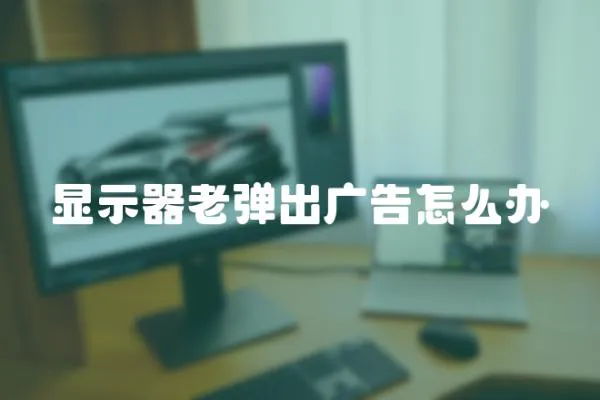主板外接顯示器設(shè)置方法:

1.確認(rèn)您的電腦支持外接顯示器。您需要確認(rèn)您的電腦支持外接顯示器。 大多數(shù)筆記本電腦都有VGA插座或HDMI插座。如果您的電腦沒有HDMI或VGA插口,則說明您的電腦不能輸出視頻信號給外接顯示器。
2.將顯示器連接到電腦上。將顯示器的數(shù)據(jù)線插入電腦的VGA或HDMI插座中。如果您的電腦同時有多個HDMI或VGA插座,則可以根據(jù)需要選擇一個。如果您的顯示器需要額外的電源,那么還需要將其電源線插入電源插座。
3.啟動電腦,選擇“副屏幕”。當(dāng)您的電腦啟動后,按下Windows鍵+P鍵。在出現(xiàn)的菜單中,選擇“副屏幕”。您的電腦現(xiàn)在應(yīng)該可以同時將信號傳遞給內(nèi)置屏幕和外接顯示器。
4.設(shè)置分辨率。如果您的電腦從未與該顯示器配對使用過,則可能需要設(shè)置分辨率。在Windows 10中,打開“設(shè)置”-“系統(tǒng)”-“顯示”選項卡。在此處,您可以選擇分辨率、方向和倍率。
5.選擇參考點。如果您使用的是兩個不同分辨率的屏幕,那么建議您將參考點設(shè)置在左上角。這樣,當(dāng)您將光標(biāo)移動到顯示器上時,不會有光標(biāo)跳動的情況,也不會使得顯示效果受到影響。
6.調(diào)整縮放。有時候,屏幕分辨率的差異會導(dǎo)致顯示效果不佳,同時調(diào)整屏幕分辨率過高時,顯示區(qū)域會出現(xiàn)非常小的物體。這時,我們可以調(diào)整縮放比例,將顯示區(qū)域擴大或縮小,使效果更佳。
以上it日報小編介紹的是主板外接顯示器設(shè)置方法,希望對大家有所幫助。一般情況下,對于大多數(shù)用戶,這個過程可能會非常簡單。但如果您遇到了一些問題,則可以隨時與當(dāng)?shù)氐挠嬎銠C技術(shù)人員進行聯(lián)系,以獲得更專業(yè)的支持。